
Paperiton toimisto ei ole vielä täällä monille meistä, ja tulostimet ovat edelleen elämän tosiasia. Jos tulostimesi ei toimi aivan oikein Windows-tietokoneessa, tässä on joitain yksinkertaisia vianmääritysvihjeitä, jotka voivat korjata sen.
Ensimmäiset vaiheet ovat tietysti ilmeisimmät. Varmista, että tulostimesi on kytketty, kytketty päälle ja kytketty tietokoneeseen (tai Wi-Fi-verkkoon, jos se on Ja tulostimessa ). Nämä saattavat tuntua ilmeisiltä, mutta joskus unohdamme tarkistaa yksinkertaiset asiat ennen monimutkaisempien asioiden tarkistamista.
Tarkista paperi
Varmista ensin, että tulostimesi on kunnossa. Varmista, että tulostimessa on paperia, jos se ei tulosta. Vaikka olet ladannut paperia, paperi on ehkä kohdistettava oikein, jotta tulostin voi käyttää sitä. Tarkista tulostimen sisäpuolelta, ettei paperitukos estä tulostinta toimimasta. Jos on, juuttunut paperi on ehkä poistettava manuaalisesti ja selvitettävä.
Tarkista muste tai väriaine
Tarvitset tietysti tarpeeksi muste (jos kyseessä on mustesuihkutulostin) tai väriaine (jos se on lasertulostin) ennen kuin voit tulostaa. Vaikka tulostaisit vain mustavalkoisena, jotkut mustesuihkutulostimet saattavat kieltäytyä tulostamasta lainkaan, kunnes täytät heidän värimusteensa.
Voit tarkistaa tulostimesi mustetasot Windowsissa avaamalla Laitteet ja tulostimet -ikkunan Windowsissa. Voit tehdä sen avaamalla Ohjauspaneelin ja napsauttamalla Laitteisto ja äänet -kohdassa Näytä laitteet ja tulostimet. Voit ehkä valita tulostimen napsauttamalla sitä ja tarkastella näitä tietoja ikkunan alaosassa, tai napsauttaa tulostinta hiiren kakkospainikkeella, valita Ominaisuudet ja etsiä muste- tai väriainetasoja.
Monet tulostimet raportoivat tuollaista tietoa täällä, vaikkakaan kaikki eivät - se riippuu tulostimesta ja sen ohjaimista. Saatat nähdä nämä tiedot myös itse tulostimessa, jos siinä on sisäänrakennettu tilanäyttö.
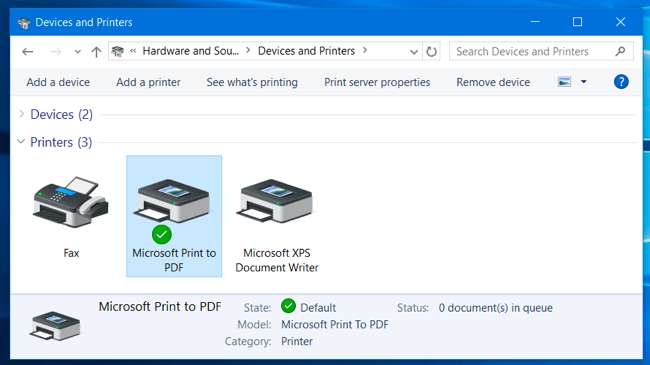
Tarkista Tulostusjono-valintaikkuna
Tulostusongelmat voivat johtua myös Windows-ongelmista. Varmista, että mikään ei mene pieleen, avaamalla tulostusjono-valintaikkuna Windowsissa. Voit avata tulostimen jonon napsauttamalla kyseistä tulostinta hiiren kakkospainikkeella Laitteet ja tulostimet -ikkunassa ja valitsemalla Näytä, mitä tulostetaan. Jos näet vanhemman asiakirjan, jota ei voi tulostaa virheellisesti, napsauta asiakirjaa hiiren kakkospainikkeella tässä ja poista se. Jos tulostintyö keskeytetään, voit jatkaa sitä täältä.
Napsauta myös Tulostin-valikkoa tässä ja varmista, että Käytä tulostinta offline-tilassa ei ole käytössä. Jos tämä vaihtoehto on valittu, poista valintamerkki sen poistamiseksi käytöstä.
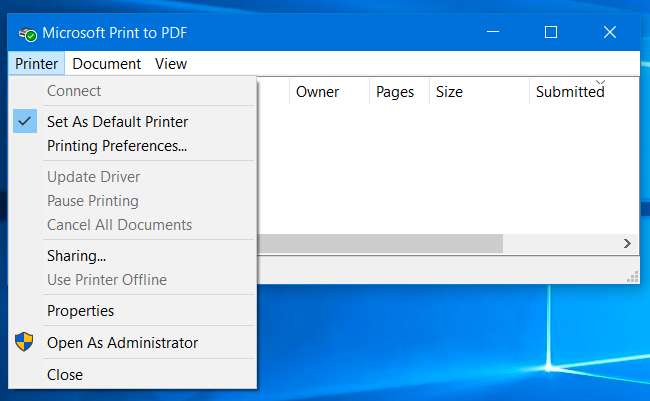
Asenna, päivitä tai asenna tulostinajurit uudelleen
Saatat joutua asentamaan, päivittämään tai asentamaan tulostinohjaimet uudelleen, jos se ei toimi oikein. Tulostimien tulisi ihannetapauksessa olla "vain toimivia" ja ajurit olisi asennettava automaattisesti Windowsissa, mutta tämä ei aina toimi. Voit tehdä tämän käymällä tulostimesi valmistajan verkkosivustolla, lataamalla sen ohjainpaketin ja suorittamalla ohjaimen asennusohjelman. Se opastaa tulostinajurien asennuksessa ja tulostimen tunnistamisessa.
Käytä tulostimen diagnostiikkaa
Saatat joutua käyttämään diagnostiikkatoimintoa, joka puhdistaa tulostimen päät tai suuttimet tai kohdistaa ne uudelleen. Tämä vaihtoehto on hieman eri paikassa jokaisessa tulostimessa tulostimen ohjelmistosta riippuen. Avaa Windowsissa Laitteet ja tulostimet -ikkuna, napsauta tulostinta hiiren kakkospainikkeella, valitse Ominaisuudet ja tarkastele tässä olevia vaihtoehtoja nähdäksesi, mitkä vaihtoehdot ovat käytettävissä kyseiselle tulostimellesi. Nämä vaihtoehdot tarjoavat tulostinohjaimet, ja saatat löytää ne jostain muualta - esimerkiksi Käynnistä-valikossa sijaitsevasta tulostimen kokoonpanoapuohjelmasta.
Tämä voi auttaa korjaamaan myös huonon tulostuslaadun ongelmat.

Aseta oletustulostin
LIITTYVÄT: Uutta Windows 10: n ensimmäisessä suuressa marraskuun päivityksessä
Windows 10: n marraskuun päivitys muutti tapaa, jolla oletustulostimet toimivat Windowsissa. Oletuksena joka kerta, kun tulostat tulostimelle, Windows tekee siitä automaattisesti oletustulostimesi. Tämä olisi hankalaa, jos haluat jättää tietyn tulostimen oletustulostimeksi ja tulostaa toisinaan toiselle.
Voit poistaa tämän käytöstä avaamalla Asetukset-sovelluksen Käynnistä-valikosta tai Aloitus-näytöstä, valitsemalla Laitteet, valitsemalla Tulostimet ja skannerit ja poistamalla vaihtoehdon Anna Windowsin hallita oletustulostinta.
Tämän jälkeen voit valita oletustulostimen napsauttamalla tai napauttamalla sitä tässä ikkunassa ja valitsemalla "Aseta oletukseksi". Voit myös napsauttaa tulostinta hiiren kakkospainikkeella Laitteet ja tulostimet -ikkunassa ja valita ”Aseta oletustulostimeksi”.

Jos tulostimessasi on fyysinen ohjauspaneeli, jossa on painikkeita, saatat joutua painamaan OK-painiketta vähintään kerran, jos se näyttää tilaviestin. Jotkut tulostimet eivät välttämättä tulosta, ennen kuin painat “OK” ja vahvistat, että olet nähnyt näytössä olevan tilaviestin. Tämä ohjauspaneeli saattaa myös näyttää yksityiskohtaisemman virhesanoman, joka osoittaa sinut oikeaan suuntaan ja antaa sinulle jotain etsiä, jos se ei toimi oikein.
Paljon asioita voi mennä pieleen tulostimessa, ja jotkut tulostimet - etenkin vanhemmat - saattavat näyttää hämmentäviä virheilmoituksia. Jos tulostimesi näyttää tietyn virhesanoman etkä ole varma, mitä se tarkoittaa, yritä etsiä kyseistä virhesanomaa verkosta.







